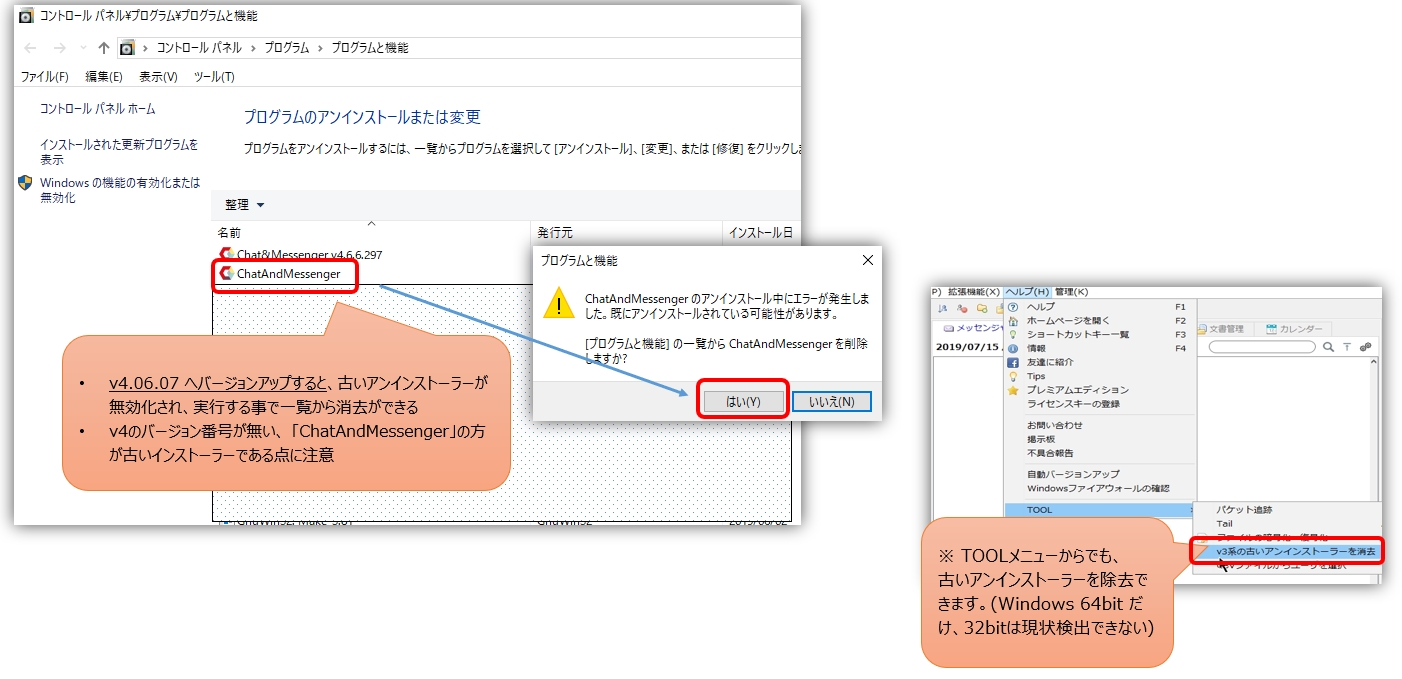So installieren/aktualisieren Sie
Installation und Upgrade folgen den gleichen Schritten.
1. Entpacken Sie die heruntergeladene Datei cam_setup.zip an einen geeigneten Speicherort
cam_setup.zip Die Dateistruktur nach dem Entpacken ist wie folgt.

2. Führen Sie cam_setup[Versionsnummer].exe aus
Das Installationsprogramm wird gestartet.
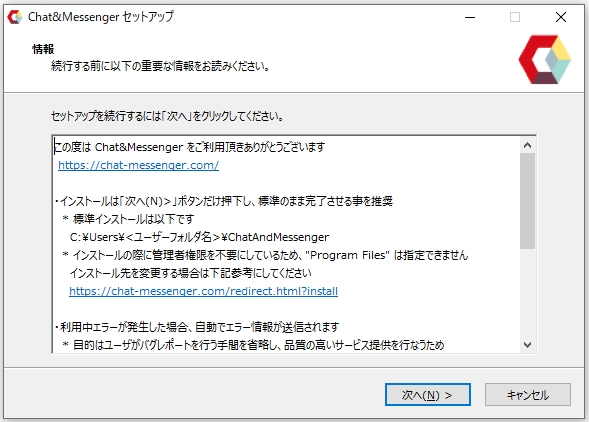
3. Bitte geben Sie den Installationsordner an
Die anfängliche Anzeige ist C:\Benutzer\[Benutzername]\ChatAndMessenger ist ausgewählt. Ändern Sie es niemals, es sei denn, Sie haben einen besonderen Grund.
- [Benutzername] ist der Anmeldename Ihres PCs
- Nach der Installation wird das Installationsziel gespeichert und beim Upgrade übernommen.
- C:\Benutzer\[Benutzername] Wenn Sie es an anderer Stelle installieren, kann es je nach Umgebung zu Problemen mit den Dateiaktualisierungsberechtigungen kommen.
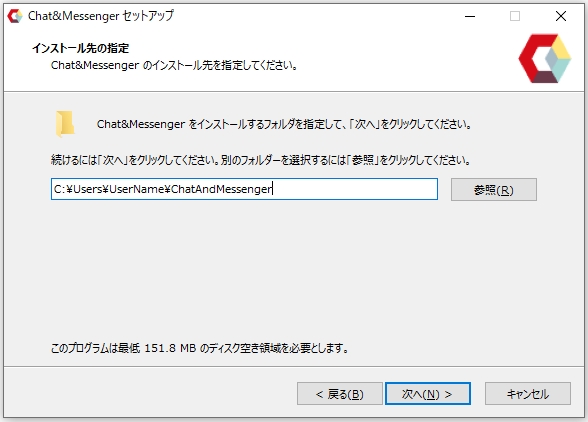
4. Wählen Sie Installationsoptionen
Wenn Sie Chat&Messenger schon länger nutzen, schauen Sie sich unbedingt alle an.
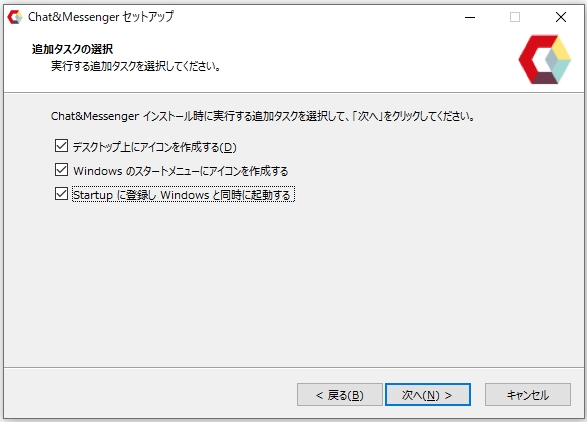
5. Überprüfen Sie die Installation
Nachdem Sie überprüft haben, ob keine Probleme vorliegen, klicken Sie auf die Schaltfläche „Weiter“, um die Installation abzuschließen.
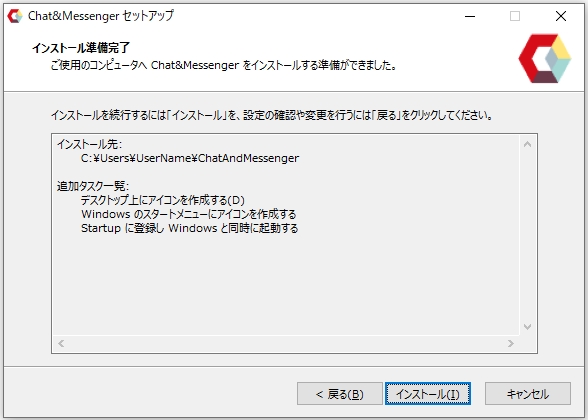
6. Starten Sie Chat&Messenger
Wenn das Installationsprogramm abgeschlossen ist, wird Chat&Messenger automatisch gestartet und das Hauptfenster wird auf Ihrem Desktop angezeigt.
Überprüfung nach der Installation
-
Die Ordnerstruktur nach der Installation sieht wie folgt aus.
ChatAndMessenger
├─config ・・・Ordner, in dem Konfigurationsdateien gespeichert werden
├─Protokolle: Messenger-Protokolldateien werden gespeichert
├─jre ・・・OpenJDK Runtime-Systemordner
├─sys ・・・Systemordner
└─cam.exe ・・・Ausführbare Datei - Nur als ReferenzStart- und Ersteinstellungsmethode,,Messenger-FunktionWenn Sie es durchsehen, werden Sie meiner Meinung nach die allgemeine Funktionsweise verstehen.
Löschen Sie das alte v3-Deinstallationsprogramm unter „Systemsteuerung/Programme“.
Beim Upgrade von v3 auf v4 verbleibt das alte Deinstallationsprogramm für v3 in „Systemsteuerung/Programme“. Sie können das alte v3-Deinstallationsprogramm nur löschen, indem Sie die folgenden Schritte ausführen.
- Wenn Sie auf Version 4.06.07 oder höher aktualisieren, wird das alte Deinstallationsprogramm deaktiviert.(Wird auch durch automatisches Versions-Upgrade unterstützt)
- „ChatAndMessenger“ in „Systemsteuerung/Programme“ ist ein älteres Installationsprogramm (eines mit der Versionsnummer v4 ist ein neueres Installationsprogramm).
- Nach dem Update auf v4.06.07 oder höher ist das alte Installationsprogramm deaktiviert und kann durch Ausführen entfernt werden.

So deinstallieren Sie
Wählen Sie ChatAndMessenger unter „Programme hinzufügen oder entfernen“ in der Windows-Systemsteuerung aus, um es zu deinstallieren.
*Auch nach Abschluss der Deinstallation bleiben die Protokolldateien und Konfigurationsdateien im ChatAndMessenger-Ordner erhalten. Wenn Sie es vollständig löschen möchten, löschen Sie bitte den ChatAndMessenger-Ordner manuell.
Grund für die Deinstallation melden